如何在Vue中实现拖拽上传文件

在现代Web开发中,文件上传是一个非常常见的需求。通常,我们可以使用一个文件选择按钮来选择要上传的文件。但是有时候,用户可能更喜欢直接将文件拖放到指定区域进行上传。在Vue中,我们可以很容易地实现拖拽上传文件的功能。
首先,我们需要在Vue中创建一个可以接受拖拽上传的区域。这个区域可以是一个 dc6dce4a544fdca2df29d5ac0ea9906b 元素,用来包裹文件上传的逻辑。在这个 dc6dce4a544fdca2df29d5ac0ea9906b 元素上,我们需要监听拖拽事件来捕获用户拖拽的文件。
- <template>
- <div class="dropzone" @drop="handleDrop" @dragover="handleDragOver">
- <!-- 在这里显示一些提示信息,指导用户拖拽文件 -->
- </div>
- </template>
在上面的代码中,我们定义了一个CSS类 .dropzone 来设置拖拽区域的样式。同时,我们通过 @drop 和 @dragover 事件监听器来捕获用户的拖拽行为。
接下来,我们需要在 methods 中定义两个方法来处理拖拽事件。
- <script>
- export default {
- methods: {
- handleDrop(e) {
- e.preventDefault();
- let files = e.dataTransfer.files;
- this.uploadFiles(files);
- },
- handleDragOver(e) {
- e.preventDefault();
- },
- uploadFiles(files) {
- // 处理上传逻辑
- // 在这里可以使用Axios或其他HTTP客户端库将文件上传到服务器端
- }
- }
- }
- </script>
在 handleDrop 方法中,我们使用 e.preventDefault() 来阻止浏览器默认的文件打开行为。然后,通过 e.dataTransfer.files 来获取用户拖拽的文件列表。最后,我们调用 uploadFiles 方法来处理上传逻辑。
在 handleDragOver 方法中,我们同样使用 e.preventDefault() 来阻止浏览器默认的文件打开行为。这样可以让浏览器知道我们要接受拖拽的文件。
最后,我们需要在 uploadFiles 方法中处理文件的上传逻辑。在这个方法中,你可以使用任何你喜欢的HTTP客户端库,比如Axios,来将文件上传到服务器端。
- <script>
- import axios from 'axios';
- export default {
- methods: {
- async uploadFile(file) {
- const formData = new FormData();
- formData.append('file', file);
- try {
- const res = await axios.post('/upload', formData);
- console.log(res.data);
- } catch (err) {
- console.error(err);
- }
- },
- async uploadFiles(files) {
- Array.from(files).forEach(file => this.uploadFile(file));
- }
- }
- }
- </script>
在上面的代码中,我们使用Axios库来发送HTTP POST请求将文件上传到服务器端。首先,我们通过 new FormData() 创建一个FormData对象,然后使用 append 方法将文件添加到FormData对象中。最后,我们使用 await 来发送POST请求,并在控制台输出上传结果。
通过以上的代码,我们可以很容易地在Vue中实现拖拽上传文件的功能。用户只需要将文件拖拽到指定区域,文件就会被自动上传到服务器端。
当然,为了更好的用户体验,我们还可以在拖拽区域上添加一些提示信息,引导用户拖拽文件。我们也可以使用CSS样式来美化拖拽区域。总之,Vue为我们提供了非常方便的API来处理文件上传的需求,我们只需要按照以上的步骤进行操作即可。
本文网址:https://www.zztuku.com/detail-14335.html
站长图库 - 如何在Vue中实现拖拽上传文件
申明:如有侵犯,请 联系我们 删除。










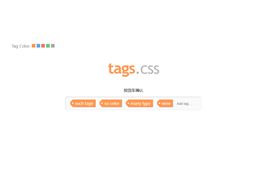

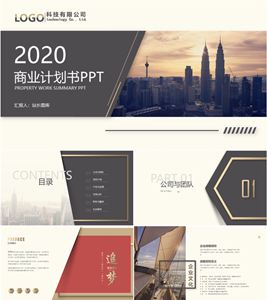



您还没有登录,请 登录 后发表评论!
提示:请勿发布广告垃圾评论,否则封号处理!!